Bagaimana cara memperbaiki kesalahan pembaruan 0x80244019 pada Windows 10, 8.1, 7?
Diterbitkan: 2018-06-26Jika Anda ingin menjaga sistem Anda tetap aman dan berjalan dengan lancar, Anda harus menginstal pembaruan yang diluncurkan Microsoft secara rutin. Bagaimanapun, virus dan malware telah menyebar ke Internet, dan pembaruan Windows adalah salah satu cara Anda dapat melindungi komputer Anda dari ancaman semacam itu.
Sayangnya, tidak peduli seberapa penting mereka, pembaruan dapat membawa kesalahan yang mengganggu. Pada artikel ini, kami akan fokus untuk menyelesaikan kesalahan pembaruan Windows 0x80244019 pada Windows 10, 8.1, dan 7. Sebelum kami memberikan solusi, akan lebih baik jika kita membahas beberapa skenario yang dilaporkan pengguna. Periksa masalah di bawah dan lihat apakah Anda mengalami masalah yang sama:
- Kesalahan pembaruan Windows 7 0x80244019 – Kesalahan 0x80244019 juga dapat terjadi pada versi Windows yang lebih lama. Meskipun solusi kami berfungsi paling baik untuk Windows 10, solusi tersebut juga dapat diterapkan pada Windows 8.1 dan Windows 7.
- 0x80244019 Windows Server 2016 – Kesalahan pembaruan 0x80244019 dapat memengaruhi Windows Server 2016. Anda dapat menghilangkan masalah ini dengan mencoba salah satu metode kami di bawah ini.
Metode 1: Meninjau fitur anti-virus Anda
Jika Anda menggunakan program anti-virus pihak ketiga, itu mungkin dapat mengganggu sistem Anda dan menyebabkan kesalahan 0x80244019 muncul. Anda dapat menghilangkan masalah ini dengan menonaktifkan fitur-fitur tertentu di anti-virus Anda.
Jika Anda sudah mencoba solusi itu namun kesalahan tetap ada, Anda harus mencoba menghapus antivirus Anda sepenuhnya. Ini hanya mungkin secara permanen menyingkirkan masalah. Jika ini masalahnya, maka kami sarankan untuk beralih ke program anti-virus yang berbeda.
Anda mungkin menemukan beberapa alat keamanan di pasar. Namun, kami sangat menyarankan menggunakan program yang dapat diandalkan seperti Auslogics Anti-Malware. Ini dirancang untuk tidak mengganggu anti-virus utama Anda saat mendeteksi ancaman dan serangan yang tidak pernah Anda duga ada. Jadi, Anda dapat menghapus kesalahan dan tetap mendapatkan perlindungan yang Anda butuhkan untuk komputer Anda.
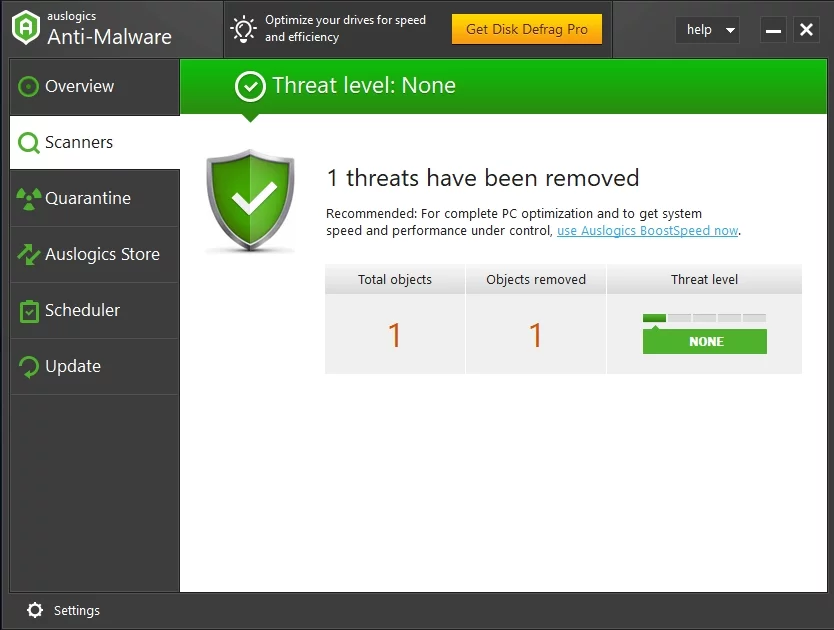
Metode 2: Menggunakan pemecah masalah untuk pembaruan Windows
Windows 10 memiliki pemecah masalah berbeda yang didedikasikan untuk memperbaiki program dan proses tertentu. Pengguna yang mencoba menemukan metode tentang cara memperbaiki kode kesalahan Windows 10 0x8024401 menemukan bahwa menggunakan pemecah masalah untuk pembaruan telah membantu mereka menyelesaikan masalah. Anda juga dapat menggunakan alat itu untuk menghilangkan kesalahan. Cukup ikuti petunjuk ini:
- Di keyboard Anda, tekan Windows Key+I. Ini harus membuka aplikasi Pengaturan.
- Pilih Pembaruan & Keamanan, lalu buka panel kiri dan klik Pemecahan Masalah.
- Buka panel kanan dan klik Pembaruan Windows.
- Klik Jalankan Pemecah Masalah.
- Setelah pemecah masalah menyelesaikan proses pemindaian dan perbaikan, periksa apakah masalah masih berlanjut.
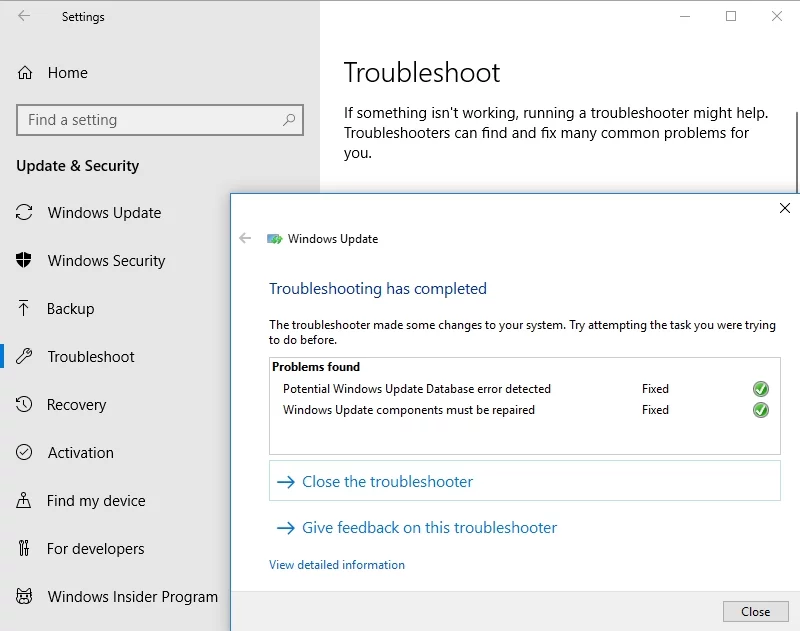
Metode 3: Memodifikasi pengaturan untuk pembaruan Windows Anda
Ada kemungkinan bahwa pengaturan tertentu pada pembaruan Windows Anda menyebabkan kesalahan 0x8024401 muncul. Anda dapat mengubah sedikit opsi dan melihat apakah melakukan ini memperbaiki masalah. Cukup ikuti langkah-langkah di bawah ini:
- Klik ikon Cari di bilah tugas Anda.
- Ketik "pengaturan" (tanpa tanda kutip), lalu tekan Enter.
- Pergi ke Perbarui & Keamanan.
- Gulir ke bawah hingga Anda mencapai bagian Perbarui Pengaturan.
- Klik Opsi Lanjutan.
- Nonaktifkan opsi 'Beri saya pembaruan untuk produk Microsoft lainnya saat saya memperbarui Windows'.
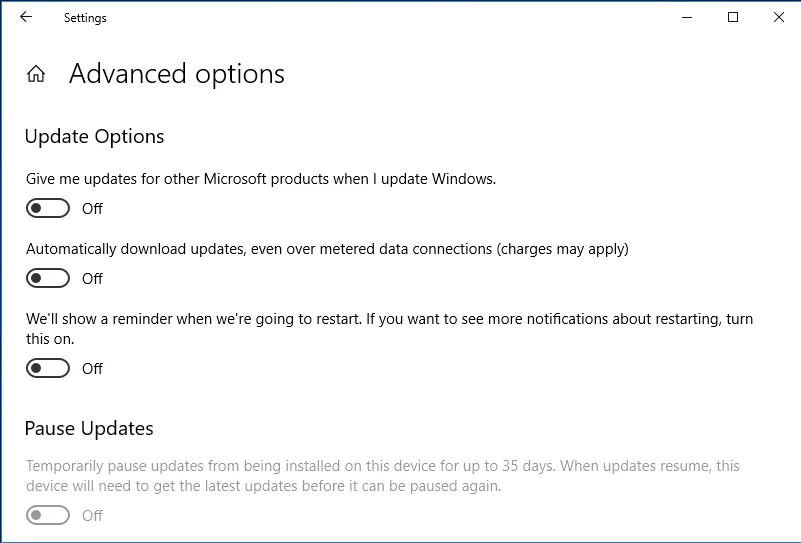
Metode 4: Menyetel ulang komponen untuk pembaruan Windows
Anda harus memastikan bahwa semua komponen penting dari pembaruan Windows berjalan dengan benar. Jika tidak, Anda tidak dapat berhasil mengunduh dan menginstal pembaruan. Anda bahkan mungkin melihat kesalahan 0x80244019. Untungnya, ini dapat diselesaikan dengan mengatur ulang komponen tertentu. Untuk melakukannya, Anda hanya perlu mengikuti petunjuk berikut:
- Klik kanan logo Windows di bilah tugas Anda.
- Dari menu, pilih Command Prompt (Admin) atau Powershell (Admin).
- Jalankan perintah berikut:
berhenti bersih wuauserv
cryptSvc berhenti bersih
bit stop bersih
msiserver berhenti bersih
ren C:\Windows\SoftwareDistribution SoftwareDistribution.old
ren C:\Windows\System32\catroot2 Catroot2.old
mulai bersih wuauserv
mulai bersih cryptSvc
bit awal bersih
mulai bersih msiserver
Perintah ini harus mengatur ulang komponen yang diperlukan untuk pembaruan Windows. Coba unduh dan instal pembaruan lagi dan lihat apakah kesalahan tetap ada.

Metode 5: Melakukan boot bersih
Kesalahan 80244019 dapat muncul karena aplikasi pihak ketiga tertentu mengganggu sistem Anda. Anda dapat memperbaikinya dengan melakukan boot bersih. Dengan melakukan ini, komputer Anda akan mulai tanpa layanan atau aplikasi pihak ketiga. Yang mengatakan, berikut adalah langkah-langkah yang perlu Anda ikuti:
- Di keyboard Anda, tekan Tombol Windows + R. Ini akan membuka kotak dialog Jalankan.
- Ketik "msconfig" (tanpa tanda kutip), lalu tekan Enter.
- Buka tab Layanan dan pilih kotak 'Sembunyikan semua layanan Microsoft'.
- Klik Nonaktifkan Semua.
- Buka tab Startup, lalu klik Open Task Manager.
- Klik kanan setiap item mulai, lalu pilih Nonaktifkan.
- Keluar dari Task Manager, lalu klik OK untuk me-restart PC Anda.
Setelah melakukan boot bersih, coba instal pembaruan dan periksa apakah kesalahannya hilang.
Metode 6: Menginstal pembaruan secara manual
Dalam beberapa kasus, menyelesaikan kesalahan pembaruan Windows 0x80244019 pada Windows 10 memerlukan instalasi manual. Prosesnya tidak terlalu rumit. Hal pertama yang harus Anda lakukan adalah mendapatkan nomor KB pembaruan. Cukup kunjungi bagian Pembaruan Windows dan cari nomor itu.
- Setelah Anda mencatat nomor KB, ikuti langkah-langkah di bawah ini:
- Kunjungi situs web Katalog Pembaruan Windows.
- Klik kolom pencarian dan kirimkan nomor KB.
- Anda akan melihat daftar pembaruan yang cocok. Pilih pembaruan yang cocok untuk arsitektur sistem Anda.
- Unduh dan instal pembaruan, lalu periksa apakah kesalahan masih berlanjut.
Perlu dicatat bahwa metode ini hanyalah solusi untuk kesalahan. Ini hanya memungkinkan Anda menghindari kesalahan, tetapi tidak memperbaiki masalah inti. Jadi, jika Anda menemukan waktu untuk melakukannya, coba lakukan pemutakhiran di tempat seperti yang dijelaskan dalam Metode 8.
Metode 7: Menginstal pembaruan opsional
Beberapa pengguna yang bosan dengan pembaruan yang bermasalah memilih untuk menggunakan alat khusus yang memblokir proses instalasi. Tentu saja, metode ini dapat membantu Anda menghindari masalah pembaruan tertentu. Namun, ketika Anda menyembunyikan pembaruan opsional, itu dapat menyebabkan kesalahan 0x80244019 muncul. Jadi, akan lebih baik untuk membuka blokir dan menginstalnya. Melakukan ini akan membantu Anda menginstal sisa pembaruan tanpa kerumitan.
Metode 8: Melakukan peningkatan di tempat
Anda juga dapat menghilangkan kesalahan 0x80244019 dengan melakukan pemutakhiran di tempat. Ini memungkinkan Anda untuk menginstal versi Windows terbaru, bersama dengan semua pembaruan saat ini. Jangan khawatir karena cara ini masih memungkinkan Anda untuk menyimpan semua file dan aplikasi Anda. Anda hanya perlu mengikuti petunjuk di bawah ini:
- Buka situs web Microsoft dan unduh Media Creation Tool.
- Jalankan programnya, lalu pilih Upgrade this PC Now. Pengaturan sekarang akan mengunduh semua file yang diperlukan.
- Pilih opsi 'Unduh dan instal pembaruan (disarankan)'.
- Tunggu saat penyiapan sedang mengunduh pembaruan.
- Ikuti petunjuk di layar hingga Anda mencapai layar 'Siap untuk Menginstal'.
- Klik opsi 'Ubah apa yang harus disimpan'.
- Jangan lupa untuk memilih opsi 'Simpan file dan aplikasi pribadi'. Klik Berikutnya untuk melanjutkan.
Setelah proses selesai, PC Anda harus memiliki versi Windows terbaru. Ini juga akan membantu Anda mengatasi kesalahan 0x80244019.
Jika Anda berencana untuk menjalankan Media Creation Tool dari USB flash drive, sebaiknya perbarui driver Anda terlebih dahulu. Ini memastikan bahwa Anda akan dapat melakukan pemutakhiran di tempat tanpa masalah. Anda dapat melakukannya secara manual, tetapi opsi yang lebih mudah adalah menggunakan Auslogics Driver Updater. Alat ini memperbaiki dan memperbarui semua driver bermasalah Anda, memastikan bahwa Anda akan dapat menggunakan USB flash drive dan periferal lainnya tanpa kerumitan.
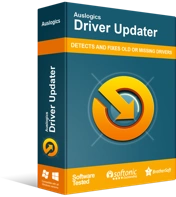
Atasi Masalah PC dengan Pembaruan Driver
Performa PC yang tidak stabil sering kali disebabkan oleh driver yang sudah usang atau rusak. Auslogics Driver Updater mendiagnosis masalah driver dan memungkinkan Anda memperbarui driver lama sekaligus atau satu per satu agar PC Anda berjalan lebih lancar
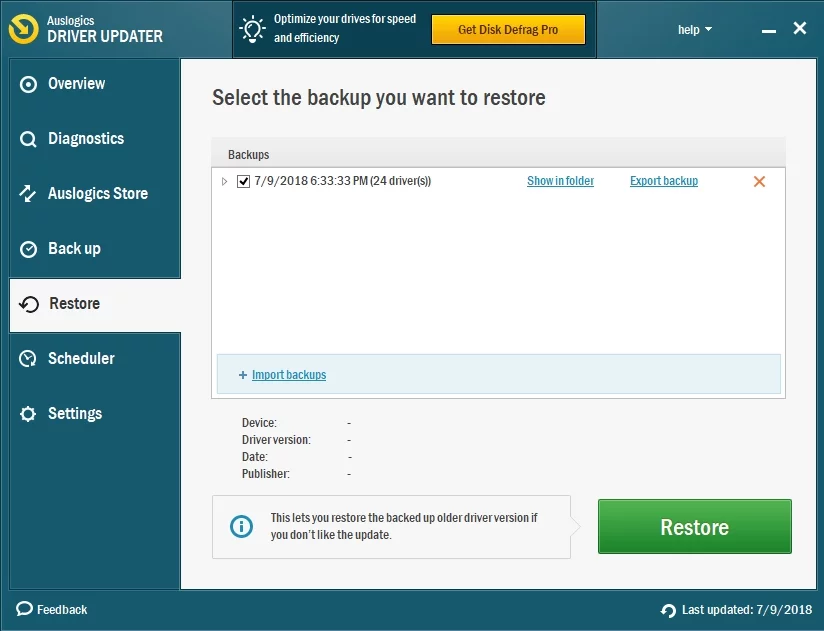
Apakah Anda menemukan solusi lain untuk kesalahan 0x80244019?
Bagikan ide Anda di komentar di bawah!
